File Paths – Шляхи Файлів¶
Секція «Шляхи Файлів» – File Paths в Уподобаннях – Preferences дозволяє вам задати стандартні файлові шляхи для blend-файлів, рендерених зображень та інше.
Локації для різних зовнішніх файлів можуть бути задані наступними опціями:

Секція «Шляхи Файлів» – File Paths в Уподобаннях – Preferences.¶
Підказка
Стандартний шлях // посилається на теку поточно відкритого blend-файлу (дивіться Відносні Шляхи – Relative Paths щодо деталей).
Data – Дані¶
- Шрифти
Стандартна локація для прогляду файлів шрифтів для об’єкта тексту – text object.
- Textures – Текстури
Стандартна локація для проглядання текстур зображень.
- Sounds – Звуки
Стандартна локація для проглядання файлів звуку.
- Temporary Files – Тимчасові Файли
The directory for storing temporary save files. The path must reference an existing directory or it will be ignored and the systems temporary directory will be used instead. When left blank, the systems temporary directory will be used (see Temporary Directory – Тимчасова Директорія for details).
Render – Рендер¶
- Render Output – Вивід Рендера
Де будуть зберігатися рендерені зображення/відео.
- Render Cache – Кеш Рендера
Локація, де зберігатимуться кешовані зображення рендера.
Asset Libraries – Бібліотеки Активів¶
Ім’я та шляхи директорій на диску для бібліотек активів. Щоб дати Blender знати про бібліотеку активів, додайте це в цей список. Це ім’я є лише для вашого орієнтування і буде показуватися у вибірниках бібліотек активів. Цей шлях повинен вказувати на локацію бібліотек активів.
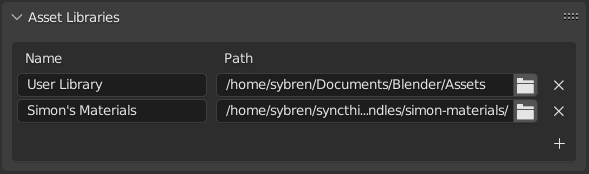
Ім’я та Локація бібліотек активів в уподобаннях Preferences.¶
To create a new asset library, just create an empty directory and add it to the List View. Any asset from any blend-file contained in that directory (or subdirectories thereof) will appear in the Asset Browser – Браузер Активів.
- Import Method
Determines how data is managed when an asset is imported, unless overridden by the Asset Browser.
- Link
Актив буде пов’язуватися в поточний blend-файл і, таким чином, буде тільки для читання. Пізніші зміни у файлі активу будуть відбиватися в усіх файлах, які мають в собі пов’язання з ним.
- Append
Усе з активу та всі їх залежності будуть прилучатися у поточний файл. Перетягання матеріалу в сцену три рази призведе до трьох незалежних копій. Перетягання об’єкта в сцену три рази також призведе до трьох незалежних копій.
«Залежності» в цьому випадку означає все, на що цей актив посилається. Для об’єкта це може бути його сіть та матеріали, а також інші об’єкти, що використовуються його модифікаторами, примусами чи драйверами.
Оскільки такий файл тепер має свою власну копію активу, пізніші зміни у файлі активу не будуть відбиватися у файлі, в якому актив прилучено.
- Append (Reuse Data) – Прилучення (Повторне використання Даних)
Специфічно для браузера активів Asset Browser.
Перший раз, коли актив використовується, він буде прилучено, включаючи його залежності, так само як описано попередньо. Проте, Blender буде відстежувати місце, звідки він походив, і наступного разу при використанні активу буде повторно використовуватися стільки даних, скільки це можливо. Перетягання матеріалу в сцену три рази завантажить його лише раз і просто призначить цей самий матеріал три рази. Перетягання об’єкта в сцену три рази створить три копії цього об’єкта, але сві копії будуть співволодіти даними сіті, матеріалами тощо.
Оскільки такий файл тепер має свою власну копію активу, пізніші зміни у файлі активу не будуть відбиватися у файлі, в якому актив прилучено.
- Relative Path – Відносний Шлях
Use relative path when linking assets from this asset library.
Script Directories¶
Additional locations to search for Python scripts.
Each path can be given a Name to signify to purpose of that script directory.
By default, Blender looks in several directories (platform dependent) for scripts. By adding a user script path in the preferences an additional directory is used. This can be used to store your own scripts and add-ons independently of the current Blender version.
Вам необхідно створити певні підтеки по цьому шляху, які узгоджуються зі структурою теки scripts, що знаходиться у каталогу інсталяції Blender’а.
Наступні підкаталоги будуть використовуватися, коли присутні:
startup/Модулі у цій теці будуть імпортуватися при запуску.
addons/Legacy add-ons located here will be listed in the add-ons preferences.
modules/Модулі у цій теці можуть бути імпортовані іншими скриптами.
presets/Передустави у цій теці будуть додані в наявні передустави.
Підказка
For add-ons it is now recommended to use a local extension repository if you wish to define additional locations to install and manage them.
To make use of these you will need to define them as extensions.
Примітка
You have to restart Blender for all changes to the users scripts to take effect.
Applications – Застосунки¶
- Image Editor – Редактор Зображень
Шлях до зовнішньої програми, що використовується для редагування зображень.
- Animation Player – Програвач Анімації
Програма, використовувана для програвання рендерених анімацій через View Animation.
Стандартно це установлено як Internal – «Внутрішнє», що використовує вбудований програвач анімації animation player Blender’а.
Це має ту перевагу, що всі формати зображень, підтримувані Blender’ом, можуть програватися, і жоден сторонній застосунок не потрібно інсталювати.
Text Editor – Редактор Тексту¶
- Program
Command to launch the text editor when using Edit Externally, either a full path or a command in
$PATH. Use the internal editor when left blank.
- Arguments
Defines the specific format of the arguments with which the text editor opens files.
The supported expansions are as follows:
$filepath: The absolute path of the file.$line: The line to open at (Optional).$column: The column to open from the beginning of the line (Optional).$line0&$column0similar to the above but they start at zero.
Example:
-f $filepath -l $line -c $column
Development – Розробка¶
Only visible when Developer Extras are enabled.
- I18n Branches – Гілки перекладу
Шлях до директорії
/branchesвашої локальної копії перекладу SVN, щоб дати можливість перекладати з інтерфейсу користувача UI.
Відомі Обмеження – Known Limitations¶
Permissions on Windows – Дозволи на Windows¶
Переконайтеся, що ви маєте належні привілеї для запуску виконуваних файлів, що доступні по визначеному шляху. На Windows, наприклад, якщо опція «Run this program as an administrator» – «Запустити цю програму як адміністратор» увімкнена для виконуваних файлів, це може призводити до збою відкриття редактора через обмеження контролю обліку користувача системи OS User Account Control. Запуск програми з підвищеними привілеями потенційно небезпечний!